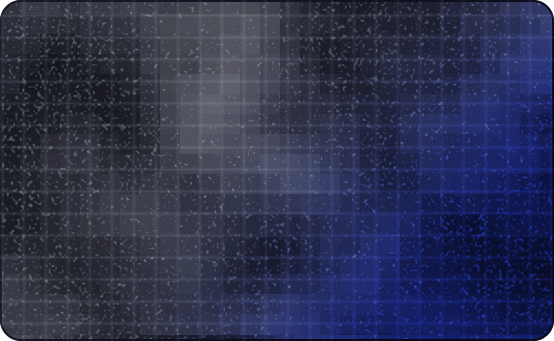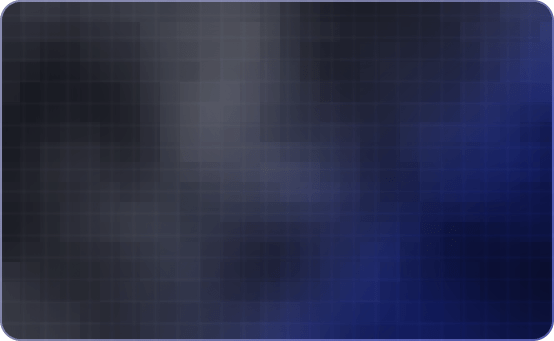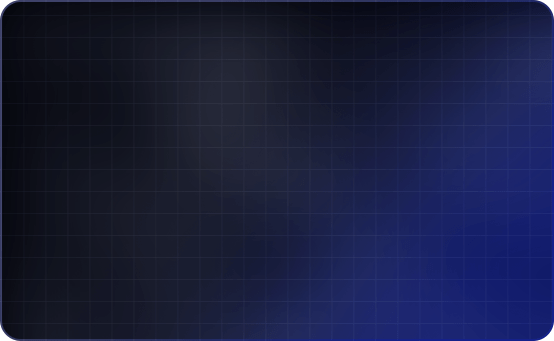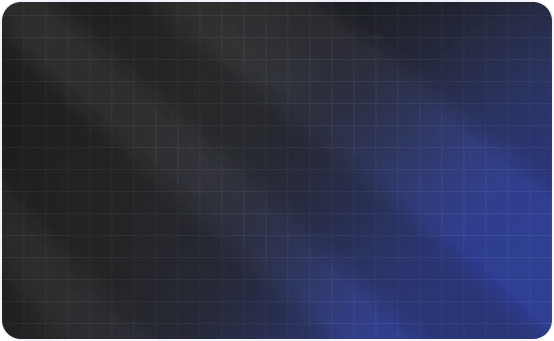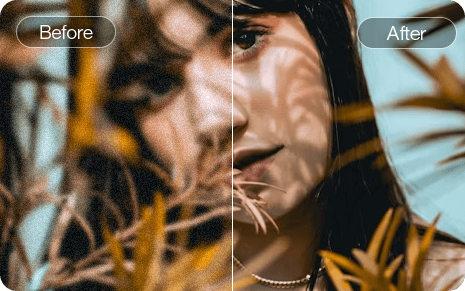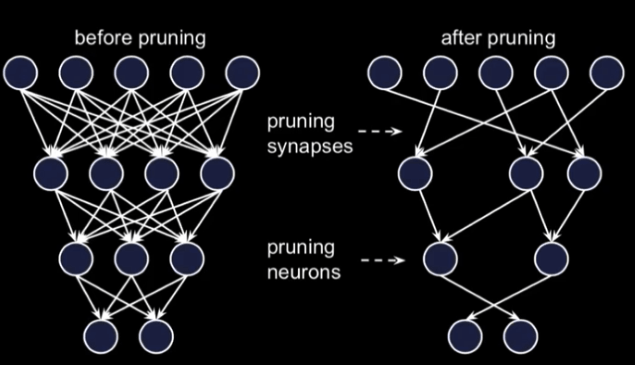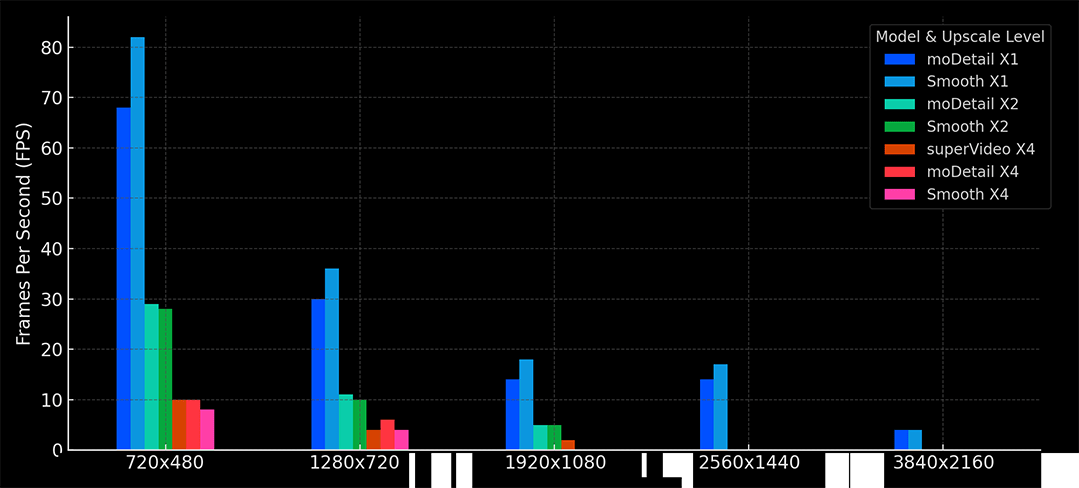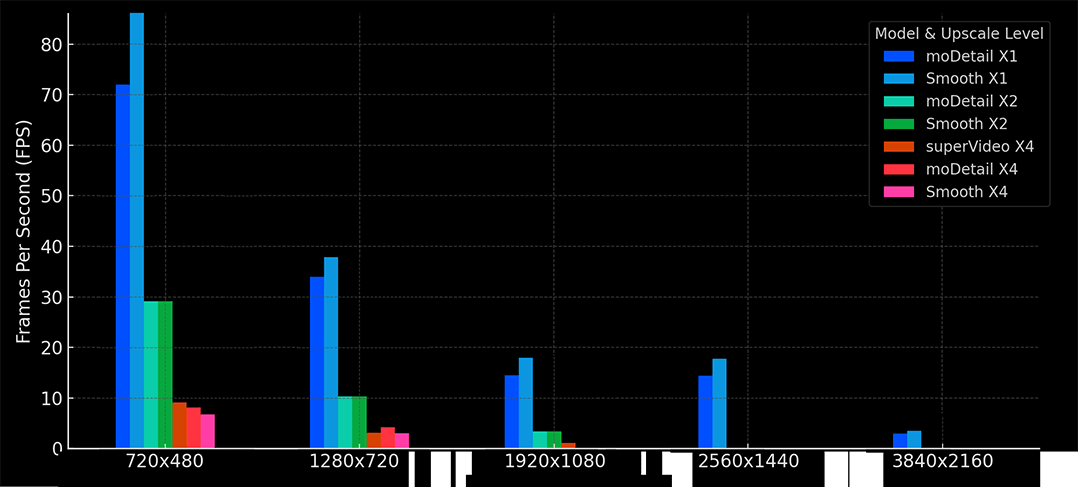Prima vs Dopo
Guarda come Aiarty trasforma i tuoi video
Da granulosità e rumore a bassa risoluzione e sfocatura, Aiarty migliora intelligentemente i tuoi video con algoritmi avanzati basati sull'intelligenza artificiale. Indipendentemente dal problema, il nostro miglioratore ripristina la chiarezza, la nitidezza e il dettaglio—riportando i tuoi filmati alla vita con un solo clic.
Inoltre, Aiarty ora ti offre un maggiore controllo creativo—regola facilmente la forza di miglioramento, converte SDR in HDR per colori realistici, affina il tono e il contrasto con la Correzione del Colore, e ottieni risultati più nitidi grazie alla nuova modalità Step, a memoria efficiente.
Rimuovere il rumore da video granulosi
Il rumore video—spesso causato da ISO elevati e condizioni di scarsa luminosità—deteriora significativamente la qualità del video introducendo granularità. Tutti e tre i modelli di miglioramento di Aiarty offrono una potente denoizzazione, con il modello superVideo vHQ appositamente ottimizzato per le scene a bassa luminosità estrema, utilizzando tecnologie avanzate di Diffusion e GAN.
La nostra tecnologia intelligente di denoizzazione distingue il rumore casuale dai veri dettagli dell'immagine, rimuovendo efficacemente il rumore senza sacrificare la nitidezza. Che si tratti di cieli notturni, paesaggi urbani notturni o interni scarsamente illuminati, superVideo offre una riduzione del rumore all'avanguardia e recupero dei dettagli, anche in filmati molto bui.
Riparare video sfocati
I video sfocati possono derivare da sfocature da movimento, bassa risoluzione o compressione durante la trasmissione—portando alla perdita di chiarezza dei bordi e di texture fini.
Il modello moDetail-HQ di Aiarty affronta questo problema con tecnologia avanzata Diffusion e GAN, offrendo una potente correzione della sfocatura mentre recupera dettagli intricati come capelli e vegetazione.
Per una correzione più sottile e naturale, Smooth-HQ utilizza la pura diffusione per ripristinare la chiarezza in modo equilibrato e privo di artefatti.
Upscalare video a bassa risoluzione
I video a bassa risoluzione spesso appaiono sfocati o pixelati sugli schermi ad alta risoluzione odierni, rendendo essenziale l'upscaling a 1080P o addirittura 4K.
A differenza dei metodi di interpolazione tradizionali che si limitano a stirare i pixel, il nostro upscaling basato su AI ricostruisce intelligentemente i dettagli mancanti e aumenta la risoluzione—offrendo video nitidi e dall'aspetto naturale anche dopo un ingrandimento significativo.
Rimuovere artefatti da compressione
I video troppo compressi possono mostrare texture a blocchi, banding o macchie di colore—soprattutto attorno ai bordi e alle aree di movimento. Questi artefatti degradano gravemente l'esperienza visiva.
Rimuovere artefatti a blocchi dal video
AI Model
Smooth-HQ v3
Upscale
x2
Forza
Interpolazione dei fotogrammi
Scarica il video di prova
Con modelli come Smooth-HQ, Aiarty rimuove delicatamente questi difetti da compressione mantenendo la continuità dei colori e la struttura. Garantisce transizioni fluide, linee più nitide e immagini prive di artefatti in video ricodificati o condivisi.
Ripristinare i dettagli
Alcuni video possono sembrare puliti a prima vista, ma soffrire della mancanza di texture reali o di piccoli dettagli—tipicamente dovuti a sovra-elaborazione, filtraggio del rumore o limitazioni del sensore.
Il modello moDetail-HQ di Aiarty è particolarmente efficace in questo caso, ricostruendo la texture mancante e migliorando i micro-dettagli senza introdurre artefatti.
Rivivere filmati vecchi
I filmati vecchi spesso soffrono di bassa risoluzione, bassa velocità dei fotogrammi, sfocatura e rumore eccessivo, portando a un'esperienza visiva opaca e degradante.
Aiarty migliora questi video aumentando intelligenza della risoluzione, incrementando la velocità dei fotogrammi per una riproduzione più fluida e rimuovendo sfocature e rumore—ripristinando la chiarezza pur mantenendo i dettagli naturali.
 Aiarty Video Enhancer
Aiarty Video Enhancer